Traitement des images (Picture Control)
- Sélection d’un Picture Control
- Modification des Picture Control
- Création de Picture Control personnalisés
Sélection d’un Picture Control
Modifiez les réglages de traitement des images (Picture Control) en fonction de votre
sujet ou de votre créativité. Vous pouvez accéder aux options Picture Control via
les rubriques [] dans les menus Prise de vue photo et vidéo (Régler le Picture Control, Régler le Picture Control).
-
Dans les modes autres que P, S, A et M, l’appareil photo choisit automatiquement un Picture Control selon la scène.
|
Option |
Description |
|
|---|---|---|
|
n |
[] |
L’appareil photo modifie les teintes et les tons automatiquement en se basant sur le Picture Control []. Le rendu du teint des visages est plus doux, certains objets tels que les feuillages et le ciel des prises de vues extérieures sont plus vifs que sur les photos prises avec le Picture Control []. |
|
Q |
[] |
Traitement standard pour un résultat équilibré. Recommandé dans la plupart des situations. |
|
R |
[] |
Traitement minimal pour un résultat naturel. Choisissez cette option si les photos doivent être ensuite traitées ou retouchées. |
|
S |
[] |
Les couleurs des photos sont rehaussées pour produire un effet saturé à l’impression. Choisissez cette option pour les photos mettant en valeur les couleurs primaires. |
|
T |
[] |
Prenez des photos monochromes. |
|
o |
[] |
Teint lissé pour des portraits à l’aspect naturel. |
|
p |
[] |
Réalisez des paysages naturels et urbains éclatants. |
|
q |
[] |
Les détails sont conservés sur une large gamme de tons, des hautes lumières aux ombres. Choisissez cette option si les photos doivent être ensuite extrêmement traitées ou retouchées. |
|
k01–k20 |
[] |
Les Creative Picture Control (Picture Control créatifs) offrent une combinaison unique de teintes, de saturation et d’autres paramètres réglés pour un effet particulier. Vous avez le choix entre 20 options, dont [] et []. |
L’option [] du menu Prise de vue vidéo comporte également une option [] qui permet d’appliquer le même Picture Control que les photos aux vidéos.
Modification des Picture Control
Vous pouvez modifier les réglages Picture Control en fonction de la scène ou de votre créativité.
-
Sélectionnez un Picture Control.

Mettez en surbrillance le Picture Control souhaité dans la liste des Picture Control et appuyez sur 2.
-
Modifiez les réglages.

Appuyez sur 1 ou 3 pour mettre en surbrillance le réglage souhaité (Réglages Picture Control) et appuyez sur 4 ou 2 pour choisir une valeur par incréments de 1, ou tournez la molette de commande secondaire pour choisir une valeur par incréments de 0,25 (les options disponibles dépendent du Picture Control sélectionné). Pour modifier rapidement les niveaux afin d’obtenir un équilibre entre [], [] et [], mettez en surbrillance [] et appuyez sur 4 ou 2. Répétez cette étape jusqu’à ce que vous ayez modifié tous les réglages. Vous pouvez rétablir les réglages par défaut en appuyant sur la commande O (Q).
-
Enregistrez les modifications et quittez.
Appuyez sur J pour enregistrer les modifications et revenir à la liste des Picture Control. Les Picture Control qui ont été modifiés par rapport aux réglages par défaut sont indiqués par un astérisque (« U »).

Réglages Picture Control
|
Option |
Description |
|
|---|---|---|
|
[] |
Désactivez ou renforcez l’effet des Picture Control créatifs. |
|
|
[] |
Modifiez rapidement les niveaux pour obtenir un équilibre entre [], [] et []. Vous pouvez également modifier ces paramètres individuellement. |
|
|
[] |
[] : déterminez l’accentuation des détails et des contours. |
|
|
[] |
[] : modifiez l’accentuation des motifs et des lignes se trouvant dans la plage comprise entre [] et []. |
|
|
[] |
[] : modifiez l’accentuation globale et l’accentuation des contours plus épais sans incidence sur la luminosité ou sur la plage dynamique. |
|
|
[] |
Modifiez le contraste. |
|
|
[] |
Augmentez ou réduisez la luminosité sans perdre les détails dans les zones d’ombre et de hautes lumières. |
|
|
[] |
Contrôlez l’éclat des couleurs. |
|
|
[] |
Réglez la teinte. |
|
|
[] |
Simulez l’effet de filtres colorés sur des images monochromes. |
|
|
[] |
Choisissez la teinte utilisée pour les images monochromes. Lorsque vous appuyez sur 2 et qu’une option autre que [] (noir et blanc) est sélectionnée, les options de saturation s’affichent. |
|
|
[] (Creative Picture Control) |
Choisissez la nuance de couleur utilisée pour les Picture Control créatifs. |
|
Choisissez l’un des [] suivants :
|
Option |
Description |
|---|---|
|
[] (jaune) * |
Ces options améliorent le contraste et permettent d’atténuer la luminosité du ciel sur les photos de paysages. L’orange ([]) produit plus de contraste que le jaune ([]), et le rouge ([]) plus de contraste que l’orange. |
|
[] (orange) * |
|
|
[] (rouge) * |
|
|
[] (vert) * |
Le vert adoucit les tons chair. Utilisez cette option pour les portraits et sujets similaires. |
-
Le terme entre parenthèses est le nom du filtre couleur tiers correspondant pour la photographie noir et blanc.
Si vous mettez en surbrillance [] dans le menu i et que vous appuyez sur J, une liste de Picture Control s’affiche. Mettez un Picture Control en surbrillance
et appuyez sur 3 pour modifier les réglages.
-
Appuyez sur 1 ou 3 pour mettre en surbrillance les réglages. Appuyez sur 4 ou 2 pour choisir une valeur par incréments de 1, ou tournez la molette de commande secondaire pour choisir une valeur par incréments de 0,25.
-
Les options disponibles varient selon le Picture Control sélectionné.
-
Vous pouvez rétablir les réglages par défaut en appuyant sur la commande O (Q).
-
Appuyez sur J pour enregistrer les modifications et revenir au menu i.
-
Les Picture Control qui ont été modifiés par rapport aux réglages par défaut sont indiqués par un astérisque (« U »).

Le repère j se trouvant sous une valeur dans le menu de réglage des Picture Control indique la
valeur précédemment utilisée pour ce paramètre.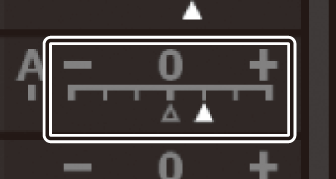
-
Lorsque vous sélectionnez l’option [] (automatique) disponible pour certains réglages, l’appareil photo modifie automatiquement le réglage.
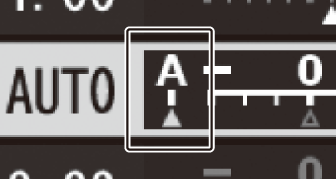
-
Les résultats obtenus dépendent de l’exposition et de la position du sujet dans la vue.
Vous pouvez modifier les réglages dans la plage [] à [].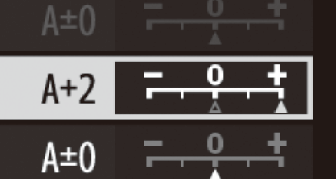
Création de Picture Control personnalisés
Enregistrez les Picture Control modifiés en tant que Picture Control personnalisés.
|
Option |
Description |
|---|---|
|
[] |
Créez un nouveau Picture Control personnalisé basé sur un Picture Control existant (prédéfini ou personnalisé) ou modifiez des Picture Control personnalisés existants. |
|
[] |
Renommez les Picture Control personnalisés. |
|
[] |
Supprimez des Picture Control personnalisés. |
|
[] |
Copiez les Picture Control personnalisés sur ou à partir de la carte mémoire. |
Création de Picture Control personnalisés
Les Picture Control fournis avec l’appareil photo peuvent être modifiés et enregistrés en tant que Picture Control personnalisés.
-
Mettez en surbrillance [] dans le menu Prise de vue photo ou vidéo et appuyez sur 2.

-
Sélectionnez [].
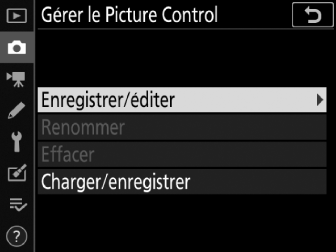
Mettez en surbrillance [] et appuyez sur 2 pour afficher les options [].
-
Sélectionnez un Picture Control.

Mettez en surbrillance un Picture Control existant et appuyez sur 2, ou appuyez sur J pour passer à l’étape 5 afin d’enregistrer une copie du Picture Control en surbrillance sans autre modification.
-
Modifiez le Picture Control sélectionné.
Pour abandonner les modifications et reprendre à partir des réglages par défaut, appuyez sur la commande O (Q). Appuyez sur J une fois les réglages effectués.

-
Sélectionnez une destination.
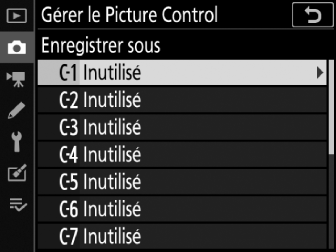
Choisissez une destination pour le Picture Control personnalisé (de C-1 à C-9) et appuyez sur 2.
-
Donnez un nom au Picture Control.
-
Une boîte de dialogue permettant de saisir du texte s’affiche.
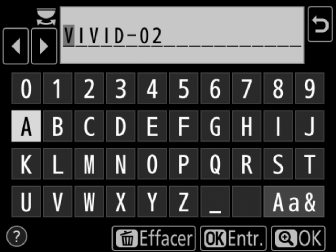
-
Par défaut, le nom des nouveaux Picture Control est créé par l’ajout d’un nombre à deux chiffres (attribué automatiquement) au nom du Picture Control existant. Passez à l’étape 7 pour continuer sans renommer le Picture Control, ou renommez-le comme décrit dans « Saisie de texte » (Saisie de texte). Les noms des Picture Control personnalisés peuvent comporter jusqu’à dix-neuf caractères. Tout caractère au-delà du dix-neuvième sera effacé.
-
-
Appuyez sur la commande X (T).
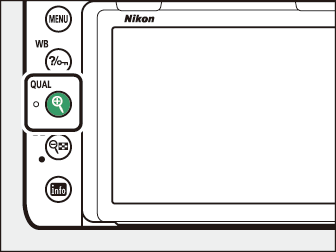
-
La saisie de texte prend fin.
-
Le nouveau Picture Control est ajouté à la liste des Picture Control.

-
Le Picture Control prédéfini d’origine à partir duquel le Picture Control personnalisé
a été créé est indiqué par une icône en haut à droite de l’affichage des modifications.
Les options disponibles avec les Picture Control personnalisés sont les mêmes que celles à partir desquelles le Picture Control personnalisé a été créé.
La rubrique [] du menu []offre les options indiquées ci-dessous. Utilisez ces options pour copier les Picture
Control personnalisés sur des cartes mémoire ou depuis celles-ci (ces options sont
disponibles uniquement avec la carte mémoire insérée dans le logement 1 et ne peuvent
pas être utilisées avec la carte insérée dans le logement 2). Une fois copiés sur
des cartes mémoire, les Picture Control peuvent être utilisés avec d’autres appareils
photo ou avec des logiciels compatibles.
-
[] : copiez les Picture Control personnalisés depuis la carte mémoire vers les Picture Control personnalisés C-1 à C-9 de l’appareil photo et attribuez-leur le nom que vous voulez.
-
[] : supprimez des Picture Control personnalisés de la carte mémoire.
-
[] : copiez un Picture Control personnalisé (C-1 à C‑9) de l’appareil photo vers une destination sélectionnée (1 à 99) de la carte mémoire.
